iPadでPDFを管理・編集・保存するのに最適なアプリDocumentsの使い方(1)-ネット上のPDFファイルを保存する-

iPadでPDFを管理・編集・保存するのに最適なアプリDocumentsの使い方
こんにちは。
ちょっと攻めたアイキャッチになってしまいました、ごめんなさい。
今回は、iPadでPDFを管理・編集・保存するのに最適なアプリを紹介したいと思います。
また、会計士各位は、会計監査六法を買わずに、今すぐiPadを買ってください。機械化の時代についていきましょう。
私は監査法人に勤めていますが、IT統制の検証どころか、エクセルやワード、ひいては身の回りの機械にすら慣れていない人間が多いです。こんなんだから、AIに代替されるとか言われて言い返せないのです。
今回は我々の商売道具、会計監査六法を電子化することを例にとって、iPadのPDF保管アプリであるDocumentsについて紹介していきたいと思います。
会計監査六法ってなんだ?
そもそも会計監査六法について知らない人も記事を読んでいるかも知れませんので先にご紹介しておきます。
ご興味がない方は、この辺りは読み飛ばしてくださって構いません。飛んでも分厚い本を電子ですっきり保管しようというイメージ感を持ってくだされば大丈夫です。

これです。とにかくでかいんですよ。とにかく重いんです。
簡単に説明すると、会計監査六法とは、公認会計士が監査の過程において準拠すべき基準である監査基準や、会計処理を行ううえで、確認すべき基準である会計基準などをまとめたものです。
「六法」という名前が付いていることからも想像がつくとおり、メチャクチャでかいです。そしてメチャクチャ重いです。
最新版は3000ページ超、そして重さは大体2キロ以上はあるのではないでしょうか。しかし、基準は毎年微妙なマイナーチェンジがあります。
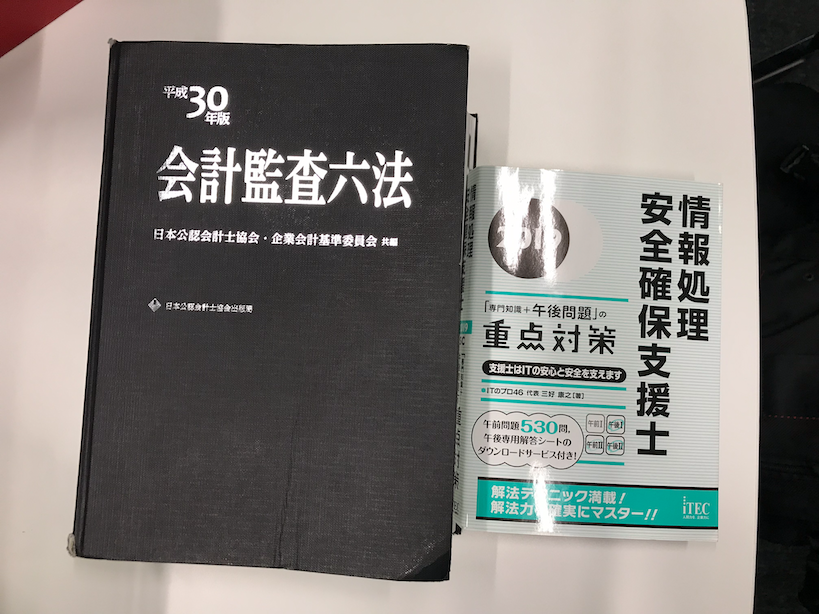
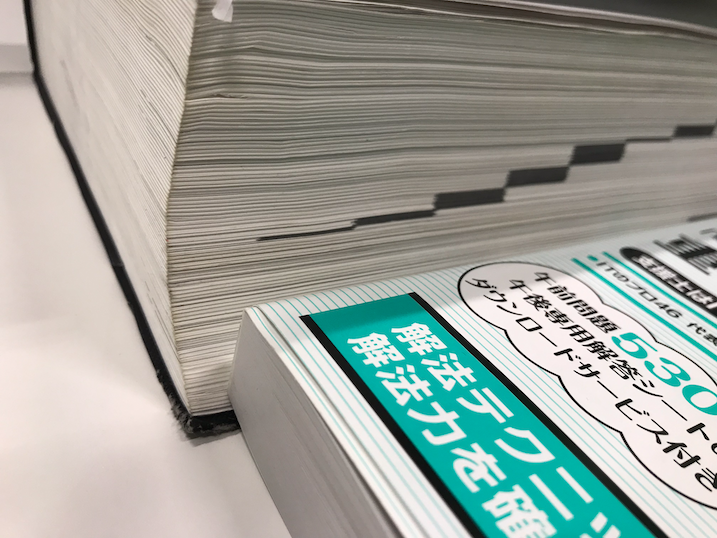
比較画像。
また、
「会計士たるもの、会計監査六法は毎年買うもの」
という謎の言い伝えがあることがほとんどなので、なぜか毎年買うことが推奨されます。
金額は8,000円。ほぼ改正ないのに微妙に改正があるせいで8,000円・・・。勤勉な私も新人の頃、2年目の頃は毎年買ってました。1年目なんか2冊買わされたからね。監査クライアントに置くようと、自分用。。。
もうね、アホかと思っていました。
それ紙で読む必要ありますか?紙で読んだら会計処理浮かびますか?監査手続き変わりますか?
ずっとそう思っていました。
では、今からiPadを使ってiPad以外はお金をかけずに基準を無料で管理する方法を解説します。
なお、会計監査六法の目次はネットで見ることができます。
iPadを使うと何ができるの?
iPadを使うと、会計監査六法の全てをデータとして持ち歩くことができます。
もう、最初に見せてしまったほうが早いかと思うので、こんな感じです。
これが、
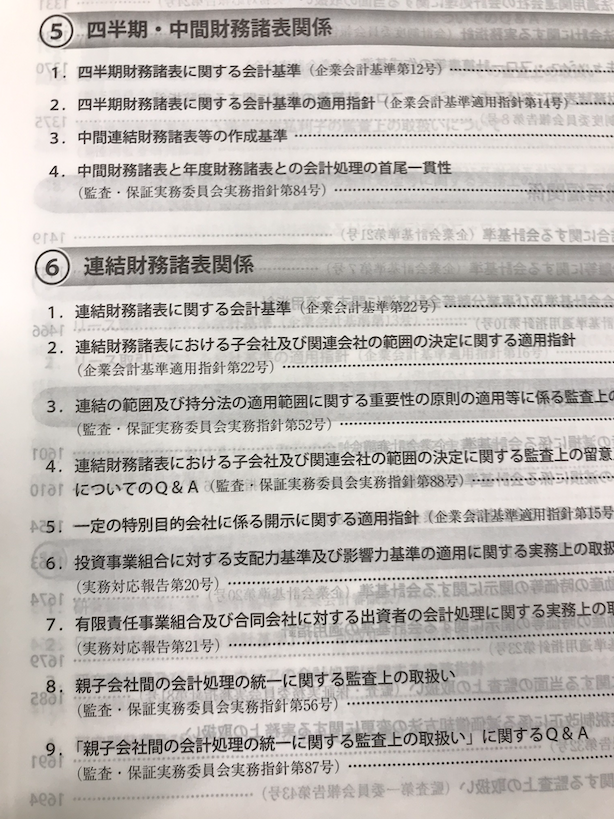
こうで、、、
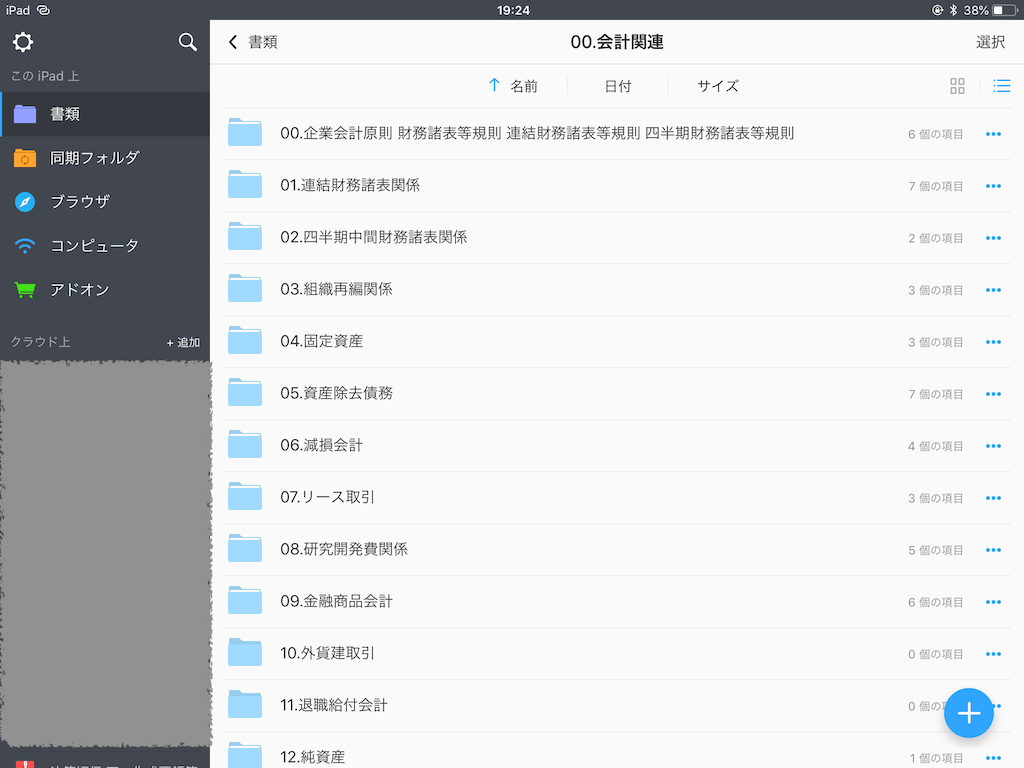
こうで、、、
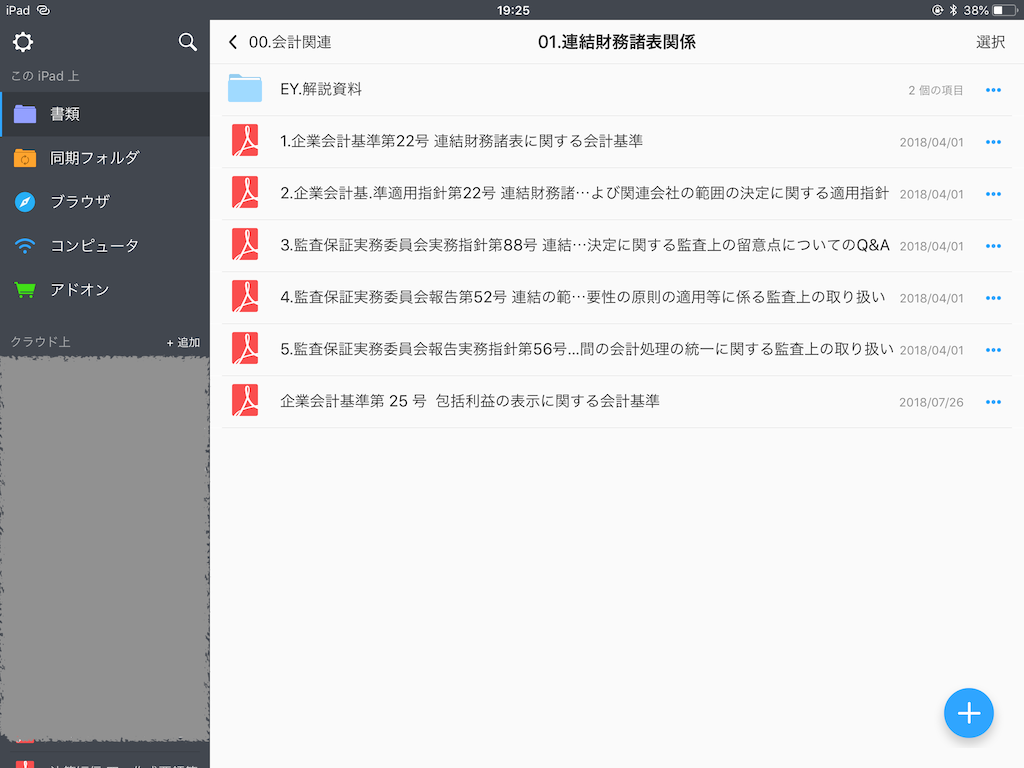
こうです。
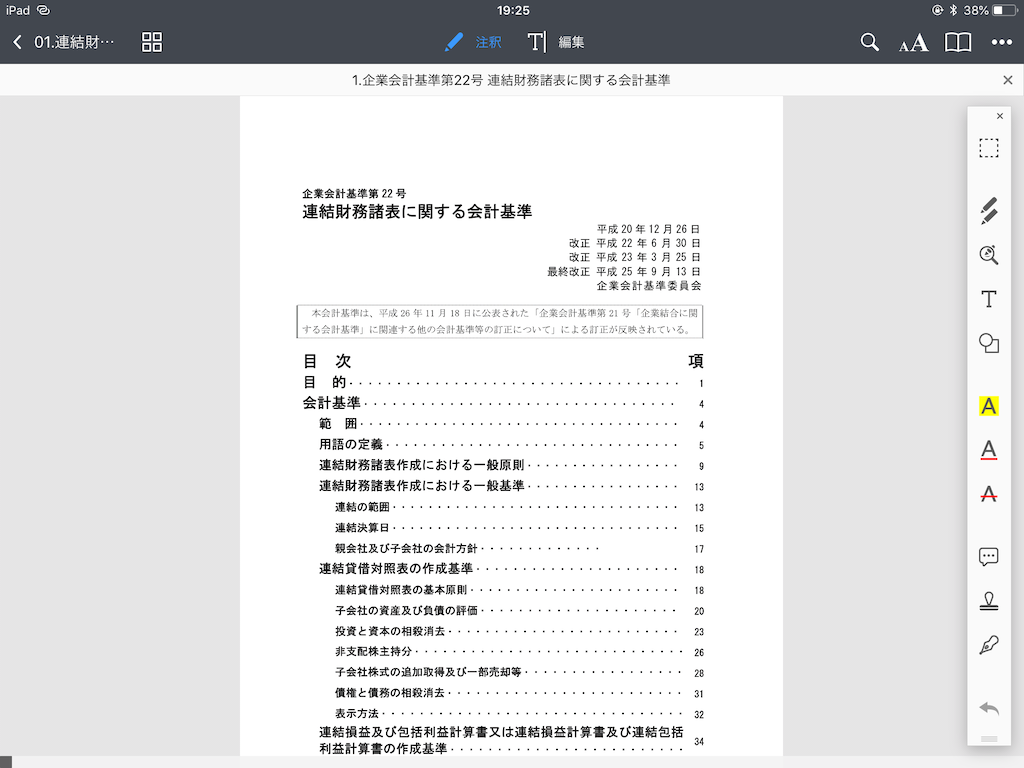
全て無料で、そして簡単にiPadに入れていくことができます。
他にも、例えば大監査法人のEYさんのサイトにて解説されている記事を基準と一元的に管理したいなどの場合でもガンガン使えます。
こんな感じです。
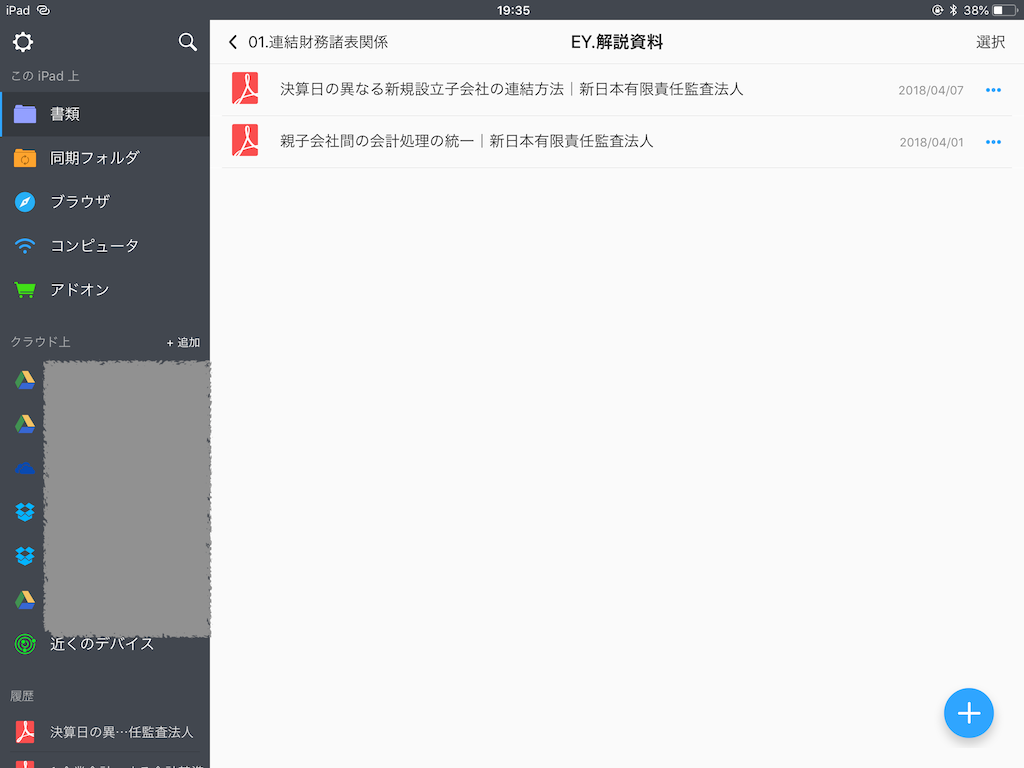
どうですか?2キロくらいある会計監査六法を持ち歩くより5億倍くらい便利だと思います。
便利だと思わない紙派の人はどうぞ、持って歩いてください。現に、紙派の尊敬している先輩がたくさんいます。
ただ、この電子化に基本的に利用しているのは、「iPad+PDFを管理するアプリ」、これだけです。
めちゃくちゃ便利。絶対にお勧めできます。
以下にて説明をしていきます。
Documentsを使って、PDF管理-会計監査六法を電子化する
では、会計監査六法を電子化していきましょう。
会計士ではない方も、使い方は以下を見てくだされば分かると思います。
ネットに落ちているPDFや、自分が使うPDF等、なんでも保管が出来ます。
手順は以下の3STEPだけです。
1. iPadを買う。
では、まず「iPadを買う。」から説明しますね。
iPadを買う。
正直、iPadを買うは好きなものを買ってくれ以外の感情がないのですが、ざっくり私見を書いておきます。
個人的には正直、iPadProは以下の理由でいらないと思っています。
・やたらでかい
・やたらおもい
・スペック高くてもあんまりやることない
そしてオススメするのは、
・Apple Pencilが使える
・容量は128GB以上
こんなところです。値段を重視するのであれば、これがいいと思います。
現に僕はこれを使っています。
また、新型iPadが出ると思いますので、是非そちらも検討してみてくださいね。
現在、僕のipadにはほぼ全ての会計基準、監査基準(監査基準委員会報告書)が入っており、動画やアプリ、kindle100冊程度など、たくさん入っていますが、128GBの半分くらいしか利用していないので容量の不安はあまりないかと思います。
また、Apple Pencilは正直マストではないのですが、あるとかなり便利です。他のスタイラスとは違いますし、お絵かきするのも楽しいです。
かなりオススメです。
Documentsをダウンロードする。
タイトルにあるDocumentsってなんやねんと思った方もいらっしゃるかもしれませんが、PDF管理アプリです。
PDF管理アプリであれば、正直なんでも良いのですが、個人的には一番これが使いやすいかと思っています。
Documentsでは、すでに持っているPDFを保存する先として利用できるだけでなく、Safariと連携してPDFの保存が可能です。
Documentsを持っている前提で話を進めるので、電子化計画を進める方はダウンロードしてくださいね。
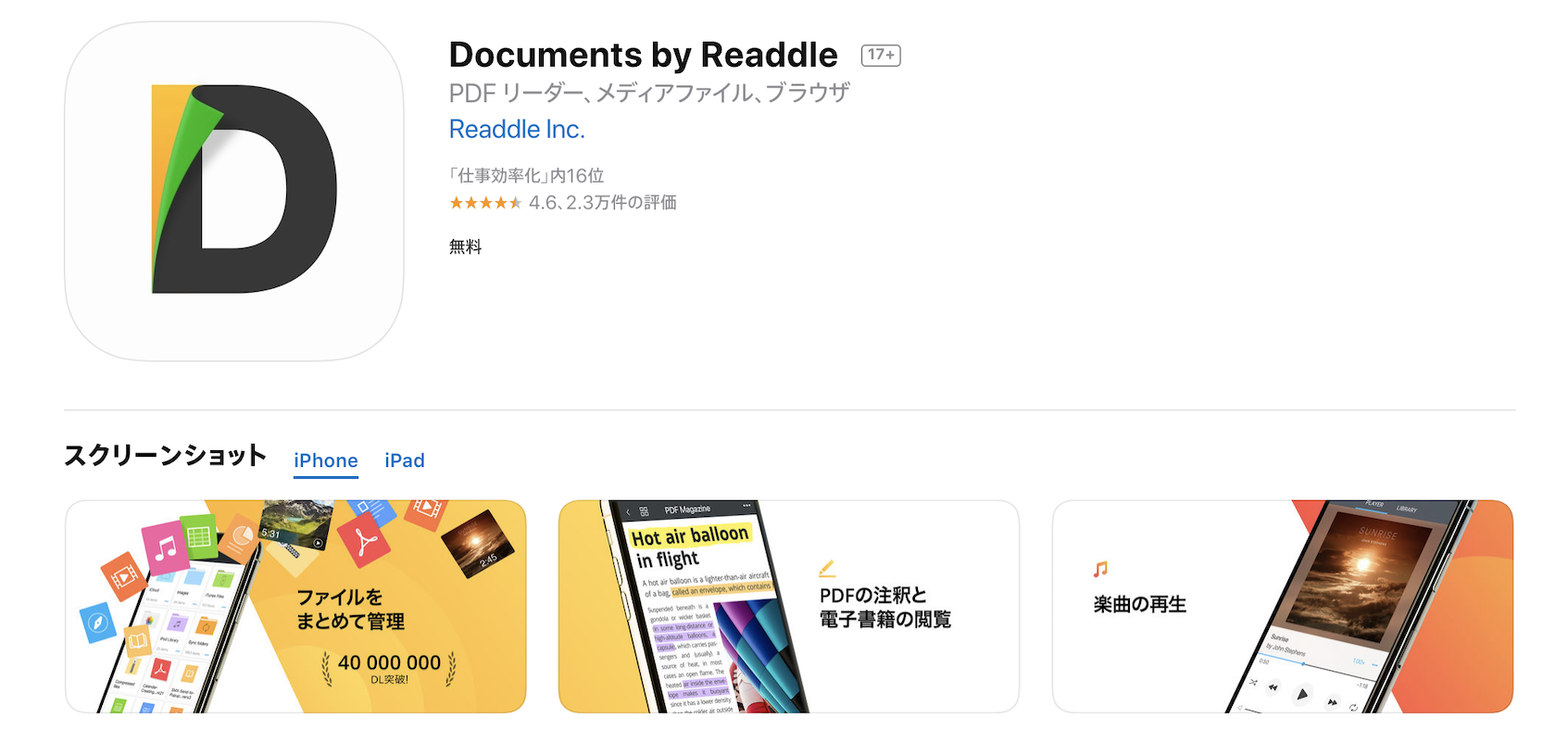
Documentsはここからダウンロードできます。
Documentsを基本機能を利用するだけなら無料です。EYさんのサイトをPDFとして保存したいという方などについては、アドオンを購入してください。面倒臭いので、フルパックみたいなのを買ってしまいました。
いよいよ基準を入手する
では、いよいよ基準を入手します!!
まずは、欲しい基準をググってください。
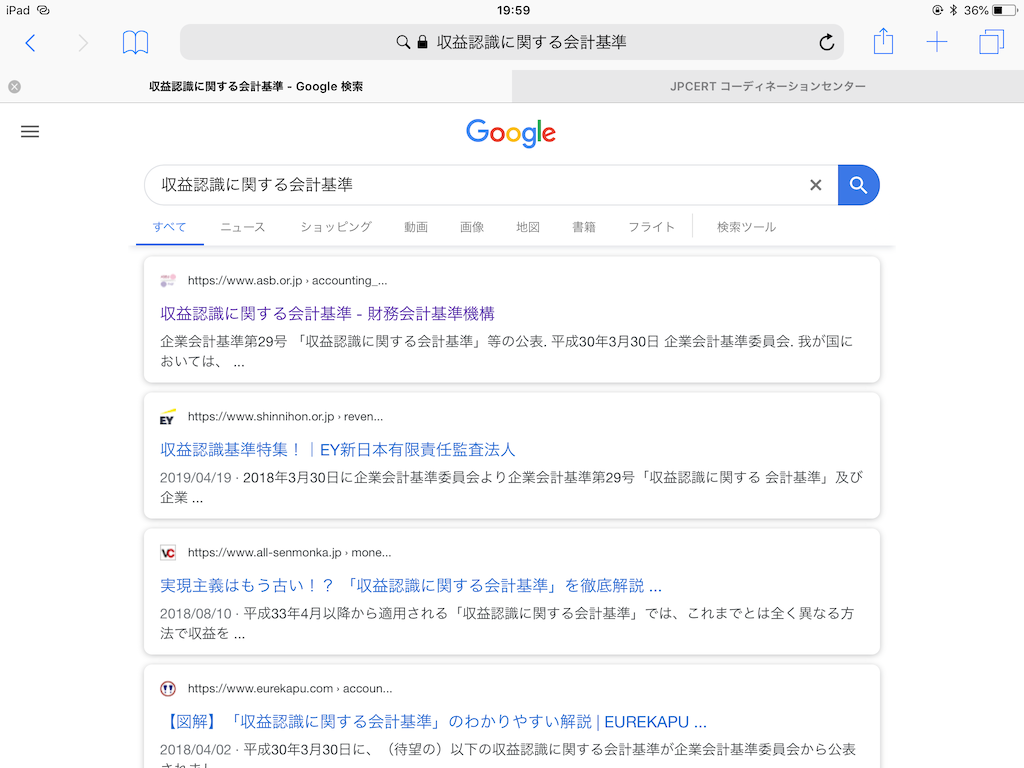
ASBJのページに行くかと思います。
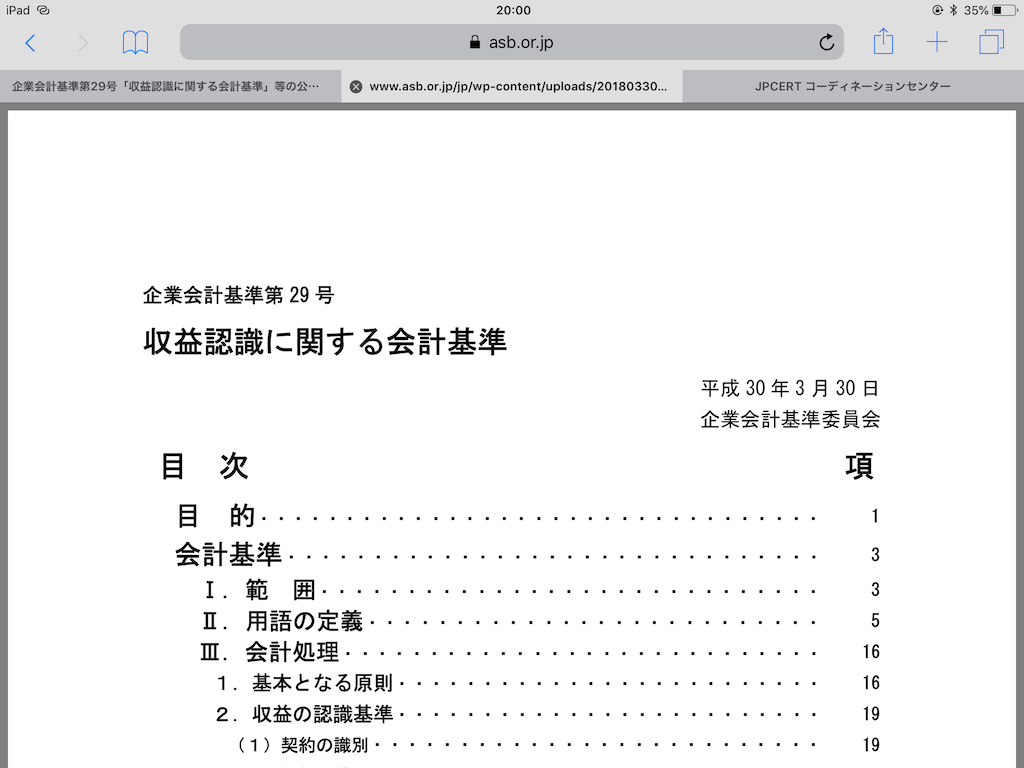
そして基準を開いてください。
基準を開いたら上のオプションボタンを開いて、Documentsにコピーをタップしてください。
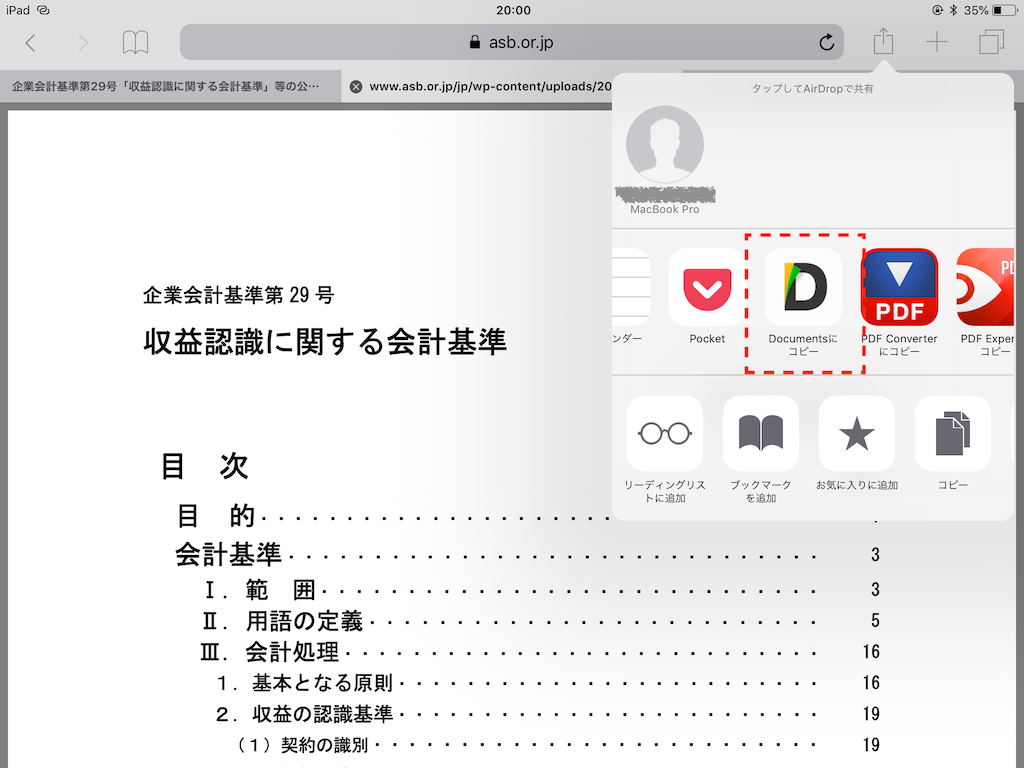
すると、これだけでDocumentsに保存がされていきます。こんな感じですね。
ネット上で確認できるPDFを保管するなら、たったこれだけです。
これやらない人いるの?
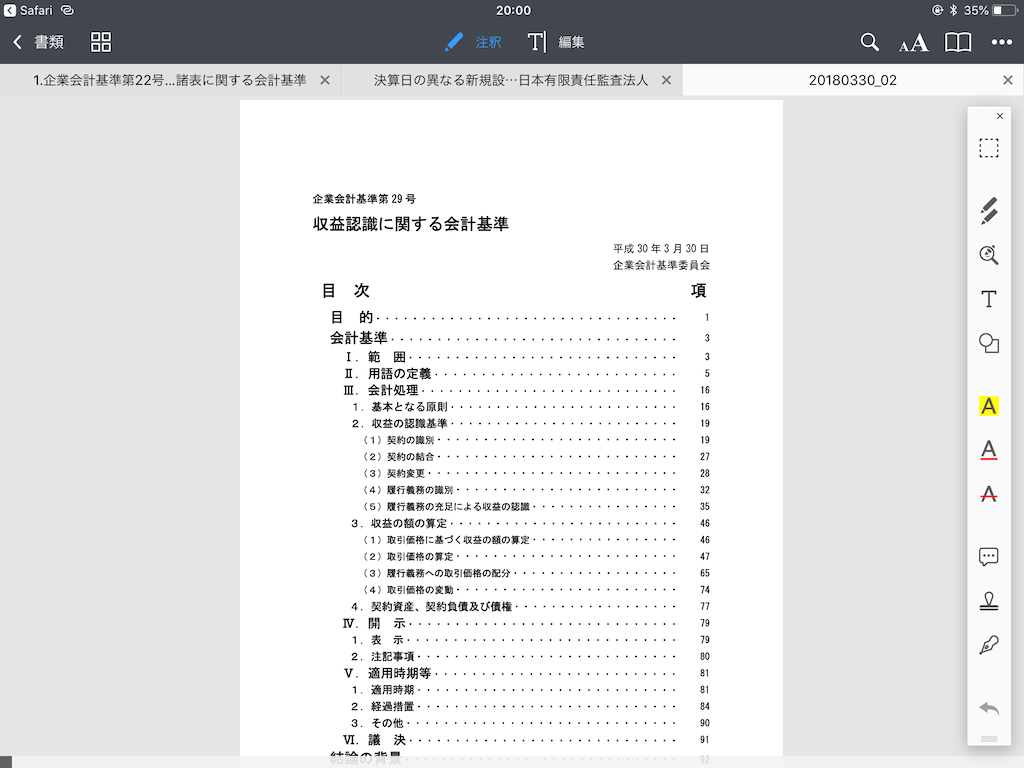
さて、一旦、基準の入手方法は以上です。
今回は会計基準の保存の方法ですが、監査基準・監査基準委員会報告書が欲しいのであれば、同様の方法で検索→Safariから保存ができるかと思います。
あとは、フォルダなどを作成して自分のわかりやすいようにしてあげれば電子化が完了します。
会計基準については、以下にまとめました。
ここからゲットしましょう。
まとめと次回以降の記事について
一旦、ネット上で閲覧できるPDFを確認する方法は以上です。
次回はSafariで見ているページをPDF化する方法やメモを残す方法を紹介します!
オンライン会計監査六法について
以下に基準のリンク集を張り付けています。
もし、興味を持って、iPadで基準を管理しようという方は是非見てくださいね。






ディスカッション
コメント一覧
まだ、コメントがありません